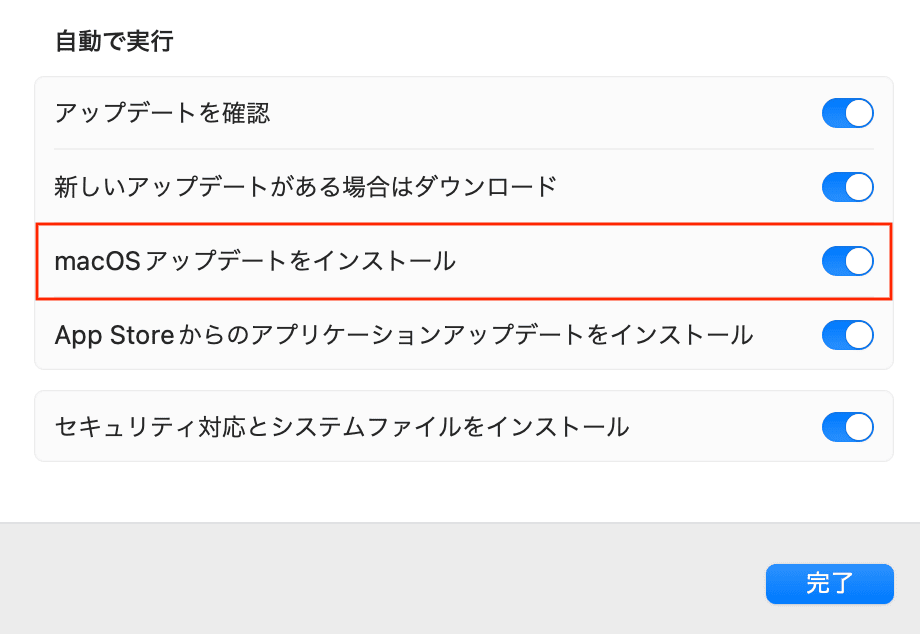macソフトウェアをアップデートする方法
2 分で読む

渡邉 裕美
ライター。パンとチーズとライティングがエナジー

はじめに
Macが現代で最も強力なコンピューターであることに疑う余地はありません。しかしながら、適切なメンテナンスを行わないと、不要データやバグによってMacが遅くなったり、応答しなくなるリスクがあります。
CleanMyMac の無料トライアルを開始して、Macのクリーンアップを徹底的に行い、パフォーマンスを改善しましょう。これは、マシンの整理や最適化、そしてセキュリティ対策など、どのような問題が起きてもmacOSのスムーズな体験を実現できるようにしてくれるものです。
ご注意:この記事はMacPawサイト版のCleanMyMacについて解説しています。
macOSは約1年に1度、アップデート情報が公開されます。現在の最新バージョンはmacOS Sonomaで、2023年9月26日(現地時間)にアップデートできるようになりました。
この記事では、macOSをアップデートする方法と、事前準備としてバックアップする方法について解説していきます。初めてのアップデートなどで、macOSのアップデートの方法をしっかり確認しておきたい方は、参考にしてください。
アップデートの前にMacのバックアップを作成しましょう
アップデートで新しいソフトウェアをインストールする前に、万が一の事態に備えて、バックアップを取っていると安心です。macにインストール済みのアプリ「Time Machine」を使ってバックアップをする方法を紹介します。ここで紹介するのは、Time Machineでストレージデバイスを設定し、続いてバックアップを進める手順です。
【Time Machineでストレージデバイスを設定する手順】
- USBメモリなどのストレージデバイスを接続する
- 左上の「アップルメニュー」から「システム設定」をクリックする
- 「一般」をクリックする
- 右側の「Time Machine」をクリックする
- USBメモリなどのストレージデバイスをバックアップ先に選択する
これでストレージデバイスの設定ができました。設定と同時に、定期的に自動でバックアップしてくれるようになります。すぐにバックアップする場合は、下記で紹介する方法で手動でバックアップをしましょう。
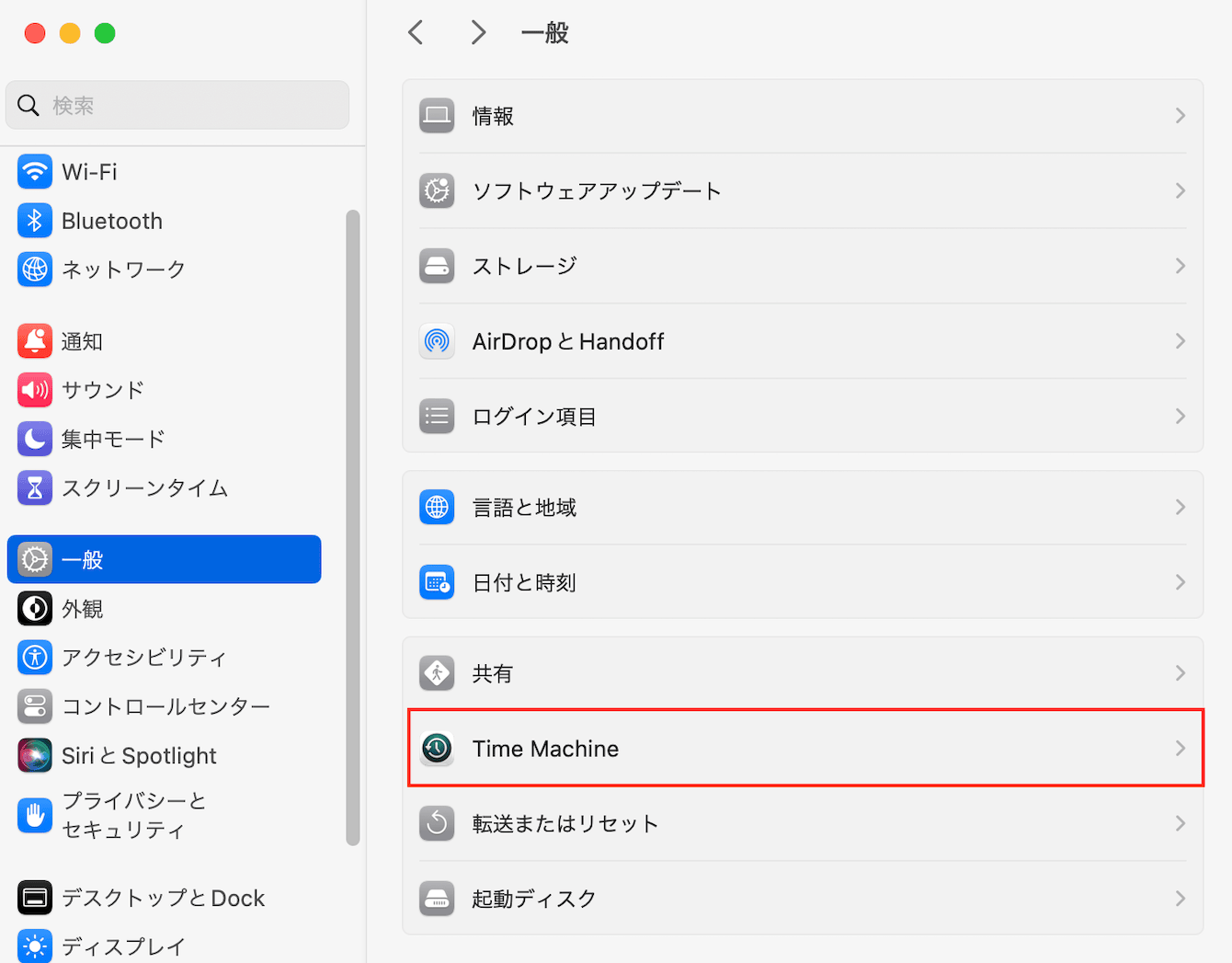
【手動でバックアップする手順】
- 画面上部のメニューバーのTime Machineのメニューから「今すぐバックアップを作成」をクリックする
これでバックアップが作成できます。
macOSをアップデートする3つの方法
macOSのアップデート方法は、手動・自動・アプリで行う3つの方法があります。
方法1:macOSを手動でアップデート
はじめに紹介するのは、手動でアップデートする方法です。新しいmacOSが公開されていることを確かめて、インストールを進めます。手順は以下のとおりです。
- 左上の「アップルメニュー」から「システム設定」をクリックする
- 左側の「一般」をクリックする
- 右側の「ソフトウェアアップデート」をクリックする
- 新しいmacOSがあったら「アップデート」をクリックする
- 画面の指示にしたがって管理者パスワードを入力する

方法2:macOSを自動でアップデート
macOSソフトウェアを、自動的にインストールする機能がMacには備わっています。機能をオンにしておけば、自動的にmacOSのインストールが可能です。ただし、MacBook、MacBook Pro、およびMacBook Airでは電源アダプタに接続されていることが条件となります。では、自動でアップデートする機能をオンにする手順をみてみましょう。
- 左上の「アップルメニュー」から「システム設定」をクリックする
- 左側の「一般」をクリックする
- 右側の「ソフトウェアアップデート」をクリックする
- 自動アップデートの横にある「情報」ボタンをクリックする
- 「macOSアップデートをインストール」をオンにする
- 「完了」ボタンをクリックする
方法3:macOSをアプリでアップデート
世界中で723万人以上が利用しているMacの問題解決ツールが CleanMyMacです。アプリを起動して数クリックするだけで、macOSのアップデートはもちろん、インストールしているアプリも含めて、1つのリストでアップデートの有無を確認できるようになります。どのような変更が行われているかも、 CleanMyMacが表示するリストを見れば一目瞭然です。macOSのアップデートも素早く簡単に実行できます。手順は以下のとおりです。
- CleanMyMacをダウンロードして起動する
- サイドバーの「アップデータ」をクリックする
- 「◯件のアップデートを確認」をクリックする
- 「アップデート」ボタンをクリックする
あとは画面の指示に従ってアップデートしましょう。
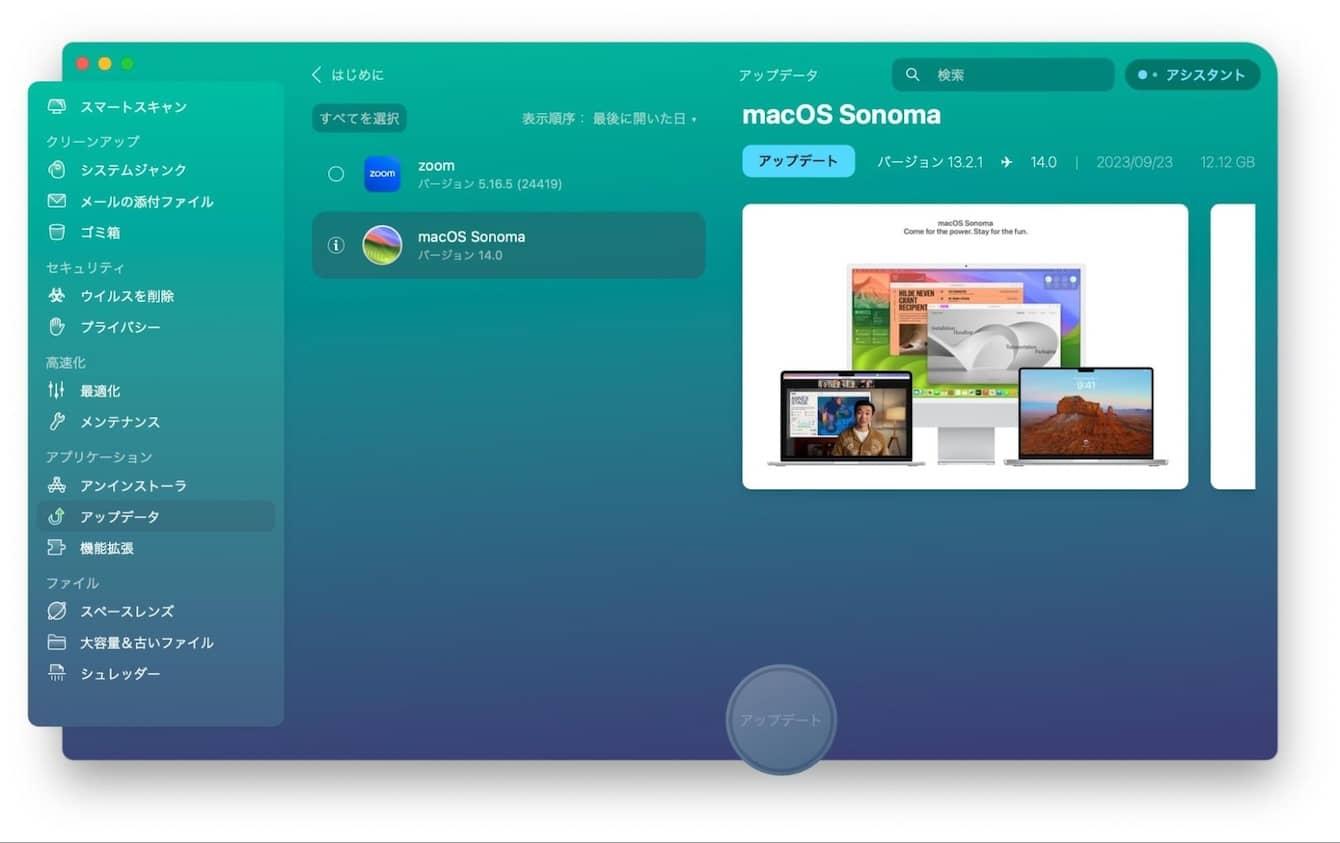
CleanMyMacでmacOSのアップデートしましょう
macOSのアップデートは手動・自動・アプリを使う方法があります。おすすめはアプリを使う方法です。CleanMyMacでは、起動して数クリックするだけでmacOSなどのソフトウェアの更新情報がリスト化できます。ぜひCleanMyMacの無料版をダウンロードし、あっという間にすべてのアップデートが完了する、使いやすさ・スピードの速さを実感してください。